
Как перенести музыку с компьютера на iPad? Решено 6 проверенными способами

Благодаря своей портативности iPad может стать отличным музыкальным плеером, позволяющим наслаждаться музыкой, находясь не дома. Если у вас есть музыкальные коллекции, хранящиеся на вашем компьютере, вы можете добавить их на свой iPad. Вопрос в том, как перенести музыку с компьютера на iPad? Многие люди могут использовать iTunes для синхронизации медиафайлов между ПК и iPad. Однако передача данных через iTunes не так удобна, как хотелось бы. Можно задаться вопросом, есть ли другой способ быстро и легко перенести музыку с компьютера на iPad? Ответ: да. В этой статье мы покажем вам 6 способов переноса музыки с компьютера на iPad с помощью iTunes или без него.
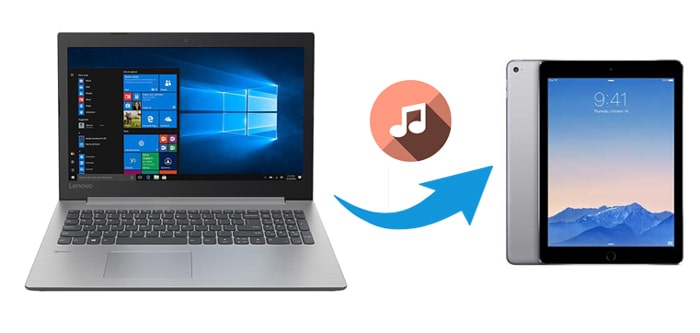
Если вам интересно , как перенести музыку с ПК на iPad без iTunes , лучшим выбором будет использование iPad Music Transfer . Этот инструмент делает процесс передачи простым и быстрым. Вы можете свободно выбирать необходимые музыкальные файлы с компьютера для передачи на iPad несколькими щелчками мыши. Используя его, вам не нужно беспокоиться о том, что текущие файлы вашего iPad будут удалены.
Помимо музыки, вы также можете переносить с компьютера на устройство iOS другие файлы, включая списки воспроизведения, фотографии, фильмы, контакты, голосовые заметки, мелодии звонка и аудиокниги. Более того, это всемогущее программное обеспечение имеет множество других функций для удовлетворения потребностей в передаче данных и управлении ими. Проверьте это:
Как перенести музыку с ПК на iPad без iTunes?
01 Загрузите и запустите iPad Music Transfer на своем компьютере, а затем подключите iPad к компьютеру с помощью подходящего USB-кабеля. Программное обеспечение быстро обнаружит ваш iPad.

02 Выберите «Музыка» в левом меню; после этого вы сможете просматривать все музыкальные файлы на своем iPad с экрана. Чтобы загрузить музыку на iPad с компьютера, выберите опцию «Музыка» в разделе «Вся музыка» > щелкните значок «+» в верхней части интерфейса > выберите музыку, которую вы хотите перенести со своего компьютера, и добавьте ее на iPad.

iTunes — официальное программное обеспечение Apple для синхронизации файлов между вашим компьютером и устройствами iOS . Вы можете использовать его для синхронизации музыки с компьютера на iPad. Однако интерфейс iTunes не интуитивно понятен, а скорость передачи низкая. Ваши существующие файлы будут заменены файлами, которые вы синхронизируете с компьютера с помощью этого метода. Если вы уверены, что музыкальная коллекция на вашем компьютере содержит все необходимые музыкальные файлы, вы можете использовать iTunes для выполнения этой работы.
Чтобы использовать этот способ, вам необходимо сначалазагрузить музыку с компьютера в библиотеку iTunes . Просто следуйте инструкциям ниже, чтобы узнать, как перенести музыку с ПК на iPad с помощью iTunes:
Шаг 1. Подключите iPad к компьютеру и запустите последнюю версию iTunes .
Шаг 2. Нажмите «Файл» в верхней части экрана iTunes и выберите «Добавить файл в библиотеку». Затем вы можете добавить нужные музыкальные файлы со своего компьютера в библиотеку iTunes.

Шаг 3. После импорта музыки в библиотеку iTunes щелкните значок устройства в интерфейсе и выберите «Музыка» на левой боковой панели.
Шаг 4. Установите флажок «Синхронизировать музыку», а затем во всплывающем окне выберите «Удалить и синхронизировать».
Шаг 5. Вы можете выбрать «Вся музыкальная библиотека», чтобы перенести всю музыкальную коллекцию на iPad. Или вы можете выбрать «Выбранные плейлисты, исполнители, альбомы и жанры» и отметить определенные элементы для синхронизации с iPad.
Шаг 6. Нажмите «Синхронизировать» или «Применить» в нижней части iTunes, чтобы перенести музыку с компьютера на iPad.

Когда дело доходит до импорта музыки на iPad, можно использовать облачные сервисы, такие как Dropbox. Dropbox предлагает 2 ГБ свободного места для хранения различных файлов. Вы можете поместить музыку с ПК в свою учетную запись Dropbox, а затем загрузить приложение Dropbox на свой iPad для доступа к музыкальным файлам.
Как скачать музыку с компьютера на iPad с помощью Dropbox:
Шаг 1. Откройте приложение Dropbox на своем компьютере, а затем перетащите музыкальные файлы в Dropbox. Если у вас не установлено приложение Dropbox, вы можете посетить веб-сайт Dropbox и нажать «Загрузить файлы», чтобы загрузить музыку в Dropbox.

Шаг 2. На iPad загрузите и откройте приложение Dropbox. Войдите в систему с той же учетной записью Dropbox, чтобы получить доступ к песням, только что загруженным с ПК.
Шаг 3. Вы можете найти музыкальные файлы, перенесенные с ПК, и прослушать их напрямую через приложение Dropbox.
iCloud также является работоспособным решением для переноса музыки с компьютера на iPad. Однако с помощью этого метода синхронизированная музыка не попадет в музыкальный проигрыватель на вашем iPad. Вы можете слушать музыку на iCloud Drive через голосовое приложение по умолчанию. Более того, бесплатное пространство для хранения составляет всего 5 ГБ, и, возможно, потребуется приобрести дополнительное пространство. ( Хранилище iCloud заполнено ?)
Вот как перенести музыку с компьютера на iPad с помощью iCloud:
Шаг 1. Посетите icloud.com на своем компьютере и войдите в систему, используя свой Apple ID и пароль.
Шаг 2. Выберите на экране опцию «iCloud Drive», а затем нажмите «Загрузить» > выберите музыку с компьютера для передачи.

Шаг 3. На iPad перейдите в «Настройки» > коснитесь [Ваше имя] > «iCloud» > включите «iCloud Drive». После этого вы сможете найти музыкальные файлы в приложении «Файл».

Если вы пользователь Mac , вы можете использовать AirDrop для отправки музыки на iPad. AirDrop — это функция беспроводной передачи между устройствами Apple, которая позволяет быстро передавать файлы между Mac и iPhone /iPad. AirDrop устанавливает прямое соединение через Wi-Fi и Bluetooth без необходимости использования дополнительных приложений или кабелей.
Вот как перенести музыку с Mac на iPad через AirDrop:
Шаг 1. Включите AirDrop на iPad
Откройте «Центр управления», нажмите и удерживайте область «Настройки сети», выберите «AirDrop» и установите для него значение «Все» или «Только контакты».

Шаг 2. Включите AirDrop на Mac
Откройте Finder, выберите «Перейти» > «AirDrop», убедитесь, что Wi-Fi и Bluetooth включены, и установите для параметра «Разрешить меня быть обнаруженным» значение «Все» или «Только контакты».

Шаг 3. Перенос музыки
На Mac выберите музыкальный файл, щелкните правой кнопкой мыши и выберите «Поделиться» > «AirDrop», затем выберите iPad для передачи. На iPad нажмите «Принять», и музыкальный файл будет сохранен в приложении «Файлы», где вы сможете открыть его с помощью поддерживаемого музыкального проигрывателя.

AirDrop не работает на вашем iPhone/iPad? Вы можете прочитать следующую статью, чтобы найти причины и узнать, как их исправить.
Как исправить AirDrop, не работающий на iPhone/iPad? - 10 эффективных советовЕсли вам нужно перенести всего несколько песен с компьютера на iPad и вы не хотите устанавливать дополнительное программное обеспечение или использовать кабель, отправка их в виде вложений по электронной почте является подходящим вариантом. Однако вложения электронной почты обычно имеют ограничения по размеру (например, Gmail ограничивает размер вложений 25 МБ).
Вот как загрузить музыку с компьютера на iPad по электронной почте:
Шаг 1. Откройте на компьютере почтовый клиент, например Gmail или Outlook.
Шаг 2. Создайте новое электронное письмо, прикрепите музыкальные файлы и отправьте его на свой адрес электронной почты.
Шаг 3. Откройте электронное письмо на iPad, щелкните вложение и загрузите музыку.

Надеемся, прочитав эту статью, вы узнаете, как перенести музыку с компьютера на iPad. Чтобы легко справиться с этой задачей, вы можете использовать iPad Music Transfer . Это идеальное приложение для передачи неограниченного количества песен с компьютера на iPad с помощью USB-кабеля. Он позволяет вручную добавлять музыку на iPad с компьютера и наоборот. Он также поддерживает другие типы данных, такие как фотографии, видео, SMS и т. д. Вы можете скачать этот инструмент и попробовать.
Похожие статьи:
Как перенести музыку с iPad на компьютер с помощью iTunes или без него?
6 эффективных способов | Как перенести музыку с iPhone на iPad?
Как перенести музыку с iPad на iPhone 6 проверенными способами?
Как перенести музыку с Android на iPad? 4 лучших способа, которые вы должны знать





